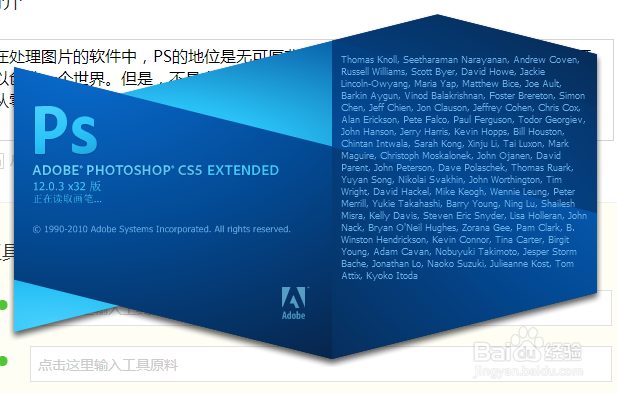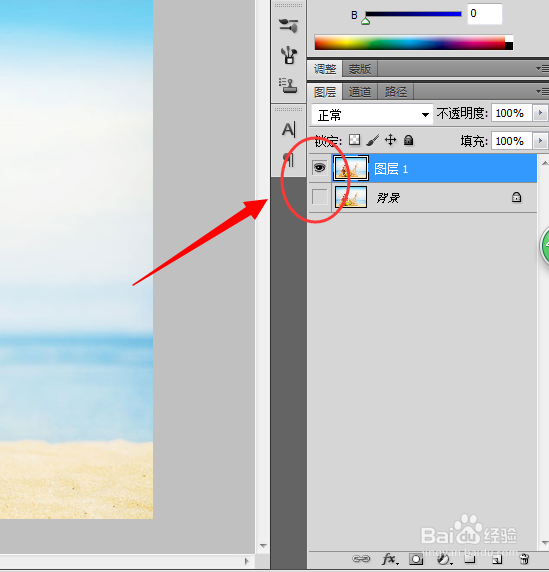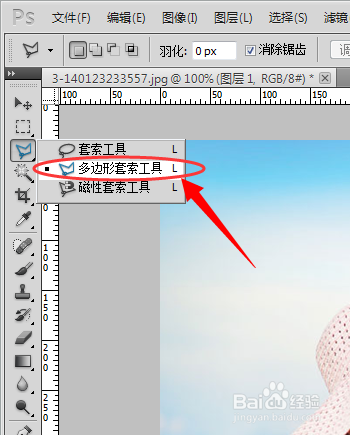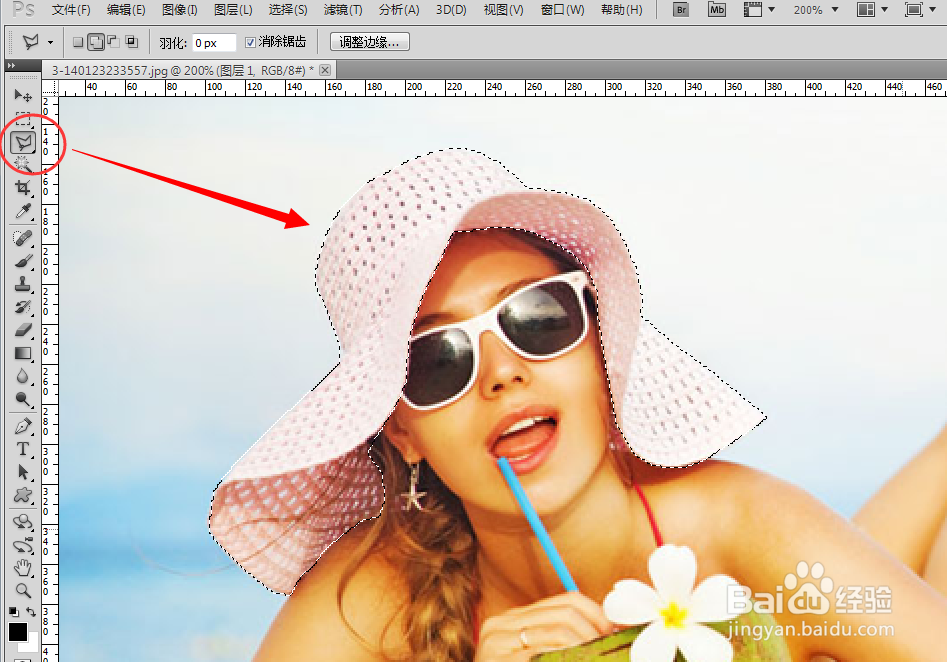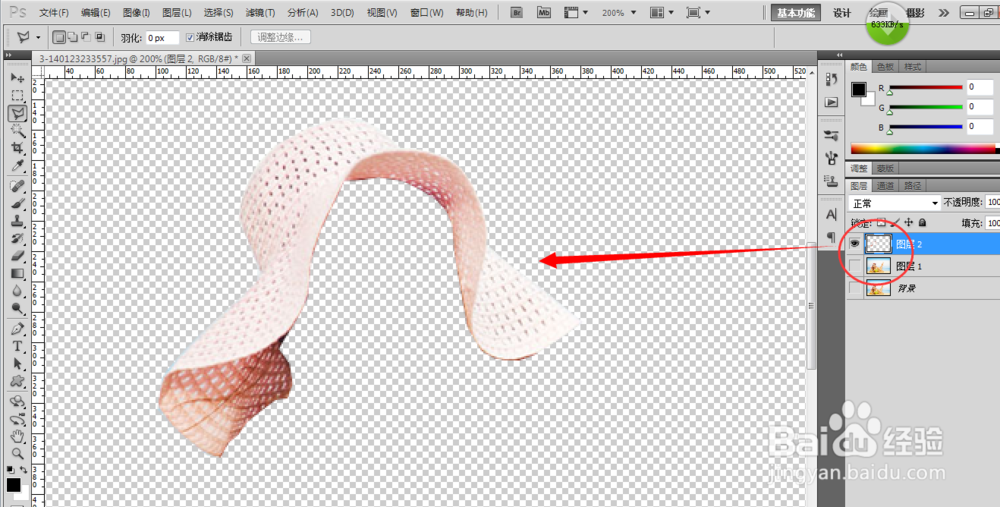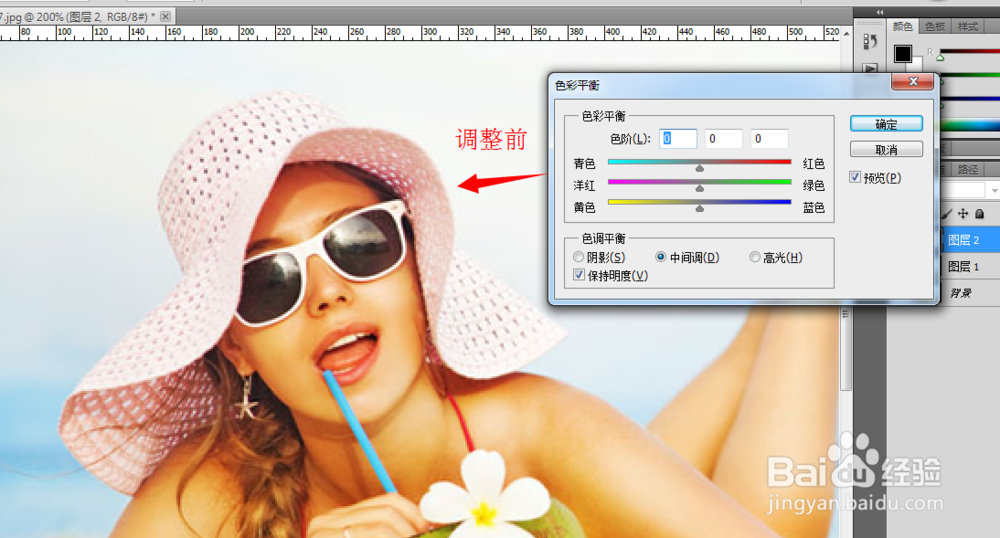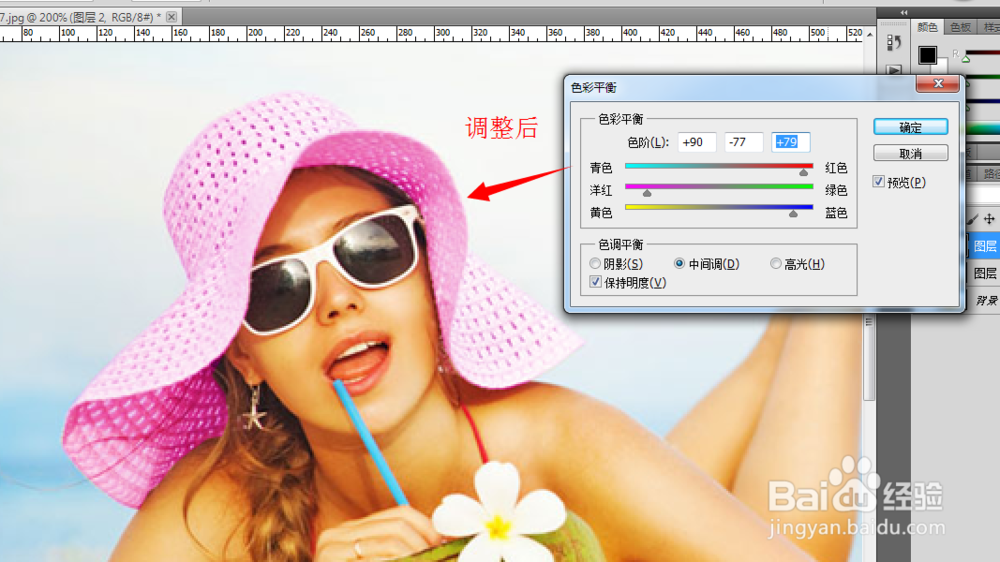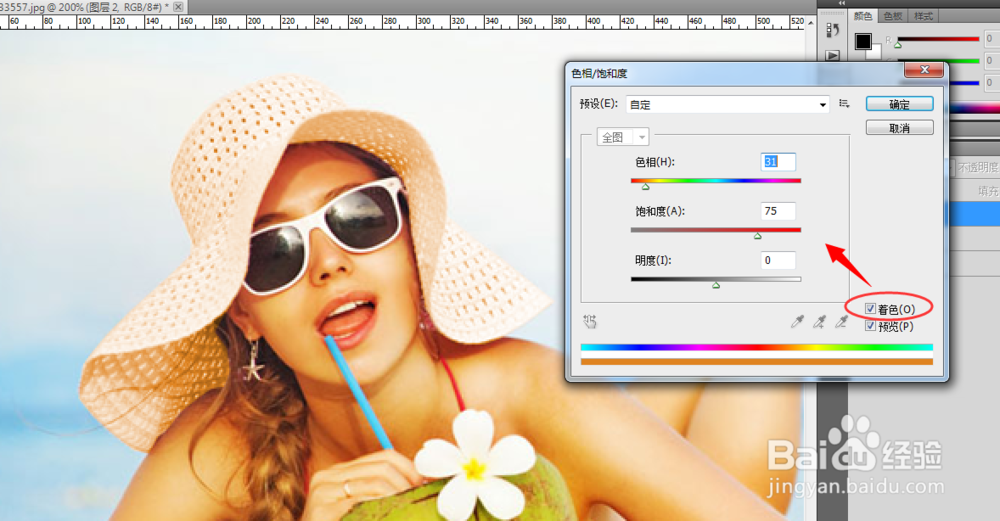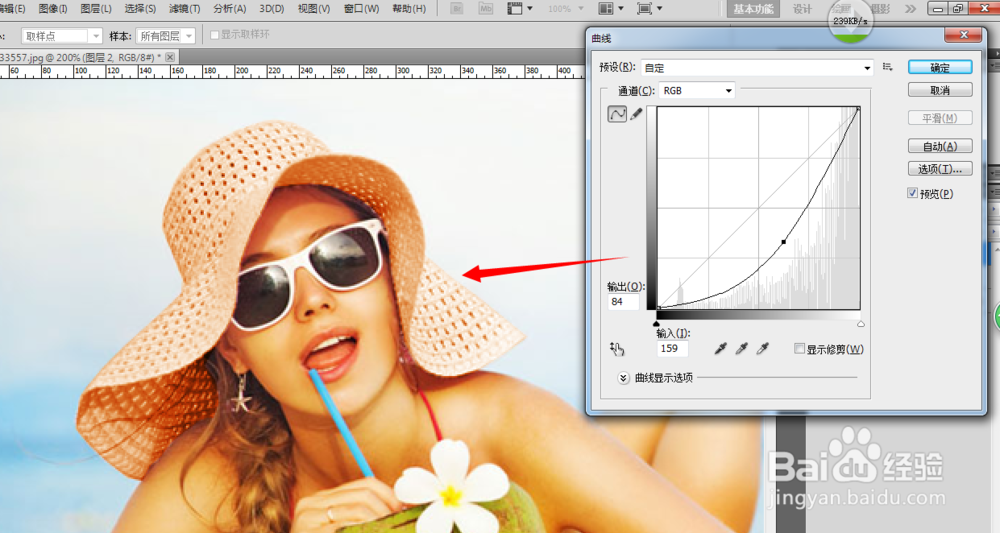PS自己动手:如何用Photoshop给人物衣服换颜色
1、打开Photoshop cs5软件,双击空白工作区,打开对话框,选中一张准备处理的图片。
2、点击右侧的图层面板展开,按快捷键Ctrl+J复制一个图层,然后点击关闭背景图层前的眼睛图标隐藏背景。
3、接下来,我们要改变这个照片中美女的帽子颜色,第一点需要做的就是先把帽子做抠图,因为抠图的方法很多,我喜欢用工具栏中的套索工具,大家平时也可以选择自己的抠图方式,最主要自己习惯就好。
4、点击选中多边形套索后,在图中帽子边缘处开始点击,依次将轮廓勾出,最后形成选区后,按快捷键CTRL+J把选区复制为一个新图层。需要注意的是抠图不要心急,慢工出细活,抠图越细致,最后的效果也是最好的。
5、鼠标点击新生成的帽子图层,点击菜单【图像】【调整】【色彩平衡】,或者按ctrl+b组合键,慢慢用鼠标拖动滑块,如果熟悉颜色值,可以直接输入参数值。
6、还可以使用ctrl+u打开色相、饱和度来调整帽子图层的色相,颜色饱和度,明暗度。这些数值需要在长期的使用过程中慢慢的找到感觉。
7、如果感觉图片的明度不很舒服,可以通过曲线功能(ctrl+M)来调整整体的色感,让效果更自然。
声明:本网站引用、摘录或转载内容仅供网站访问者交流或参考,不代表本站立场,如存在版权或非法内容,请联系站长删除,联系邮箱:site.kefu@qq.com。
阅读量:77
阅读量:65
阅读量:86
阅读量:55
阅读量:68